เมื่อนำเสนอมัลติมีเดียหนึ่งในโปรแกรมที่เรามักใช้คือ PowerPoint ที่เป็นที่นิยม อย่างที่คุณทราบเป็นส่วนหนึ่งของ ไมโครซอฟท์ชุดโปรแกรม Office มีฟังก์ชั่นในตัวมากมายดังนั้นตอนนี้เราจะมาดูวิธีการ สร้าง GIF แบบเคลื่อนไหวจาก PowerPoint .
โปรดทราบว่าเมื่อเราอ้างถึงโซลูชันสำนักงานต่างๆที่เราสามารถใช้ได้เรามีทางเลือก ด้วยทุกสิ่งและด้วยสิ่งนี้ความจริงก็คือสิ่งที่ได้รับความนิยมและใช้กันมากที่สุดทั่วโลกคือสิ่งที่กล่าวมา Office ของ Redmond ในนั้นเราพบแอปพลิเคชันยอดนิยมของ Word, Excel หรือ PowerPoint ซึ่งเป็นสิ่งที่เราจะมุ่งเน้นในตอนนี้

แน่นอนว่าคุณส่วนใหญ่เคยเห็นหรือถูกบังคับให้แก้ไขและสร้างข้อความด้วย Word ซึ่งเป็นโปรแกรมที่มุ่งเน้นไปที่งานเหล่านี้กับเอกสารข้อความ สิ่งเดียวกันนี้เกิดขึ้นกับ Excel ซึ่งทำได้ด้วย สเปรดชีต และข้อมูลตัวเลข ในทางกลับกันเราพบ PowerPoint ซึ่งเป็นโซลูชันซอฟต์แวร์ที่มีประสิทธิภาพซึ่งช่วยให้เราสามารถสร้างงานนำเสนอมัลติมีเดียของเราเองได้
วิธีการใช้งานที่จำเป็นสำหรับ PowerPoint
เมื่อเราพูดถึง PowerPoint จริงๆแล้วเราหมายถึงโซลูชันที่มีประสิทธิภาพซึ่งมีมานานหลายปีแล้ว ด้วยวิธีนี้เมื่อเวลาผ่านไปมันได้ปรับให้เข้ากับความต้องการของคนส่วนใหญ่ดังนั้นวันนี้จึงสามารถให้บริการเราได้ในสภาพแวดล้อมและโหมดการทำงานทุกประเภท ในจำนวนนี้เราสามารถค้นหาผู้ที่เกี่ยวข้องกับการศึกษาผ่านโครงการธุรกิจระดับมืออาชีพหรือแม้แต่โครงการเพื่อการพักผ่อน
เราได้บอกคุณไปแล้วบางสิ่งบางอย่างที่คุณหลายคนจะรู้เช่นกันว่าโปรแกรมนี้มุ่งเน้นไปที่การสร้าง การนำเสนอมัลติมีเดียที่ปรับแต่งได้ ผ่านสไลด์อิสระ ด้วยประการฉะนี้ พาวเวอร์พอยท์ ทำให้เรามีฟังก์ชั่นมากมายที่อำนวยความสะดวกให้กับงานเหล่านี้ในระดับที่ดี และแน่นอนในทางกลับกันควรสังเกตว่าเรามีองค์ประกอบเพิ่มเติมจำนวนมากที่เราสามารถใช้ที่นี่ได้
ในบรรดาสิ่งเหล่านี้เราสามารถค้นหาวัตถุต่างๆเช่นกราฟิกภาพถ่ายวิดีโอตาราง ฯลฯ เนื่องจากเป็นเรื่องง่ายที่จะจินตนาการได้ทั้งหมดนี้จะมีประโยชน์มากเมื่อสร้างโครงการมัลติมีเดียที่สมบูรณ์ยิ่งขึ้น ดังนั้นในการนำเสนอที่เรากำลังสร้างขึ้นเราจึงเพิ่มสไลด์ที่จะเป็นส่วนหนึ่งของชุดไปทีละน้อย แต่เมื่อเราทำโปรเจ็กต์เสร็จแล้วอาจเกิดกรณีที่เราไม่ต้องการสร้างโปรเจ็กต์ตามปกติ ไฟล์ PPTX ดั้งเดิม ของโปรแกรมนี้
วิธีสร้าง GIF แบบเคลื่อนไหวด้วยงานนำเสนอ PowerPoint 2016
ด้วยสิ่งนี้สิ่งที่เราอยากจะบอกคุณก็คือในบางสถานการณ์เราอาจสนใจที่จะสร้าง GIF แบบเคลื่อนไหวเป็นต้น ดังนั้นเราจะได้รับภาพเคลื่อนไหวที่จะสร้างขึ้นจากสไลด์ที่เป็นส่วนหนึ่งของโครงการดังกล่าว นอกจากนี้นั่นจะทำให้เรามีโอกาสแบ่งปันสิ่งนั้น ภาพเคลื่อนไหว GIF ผ่านโซเชียลเน็ตเวิร์ก WhatsApp ฯลฯ
สร้างและบันทึกงานนำเสนอมัลติมีเดีย
ถ้าพีซีมีชุดโปรแกรม Office เวอร์ชัน 2016 ดังนั้น PowerPoint เราจะต้องทำตามขั้นตอนเหล่านี้ สิ่งแรกและเป็นพื้นฐานคือการสร้างงานนำเสนอที่สอดคล้องกัน สไลด์ อย่างที่เราทำอยู่เสมอ ดังนั้นเราจึงออกแบบโครงการทีละเล็กทีละน้อยไม่ว่าจะมีความสำคัญมากหรือน้อย สมมติว่าการสร้างงานนำเสนอนี้ขึ้นอยู่กับความซับซ้อนอาจใช้เวลาสองสามนาทีหรือหลายวัน
ความจริงก็คือเราจะไม่สามารถสร้างได้หรืออย่างน้อยที่สุดก็ไม่ใช่ GIF แบบเคลื่อนไหวที่แนะนำมากที่สุดจนกว่าเราจะทำเสร็จสมบูรณ์ การเสนอ . เมื่อเสร็จสิ้นสิ่งที่เราทำคือไปที่เมนูไฟล์จากนั้นคลิกที่บันทึกเป็น
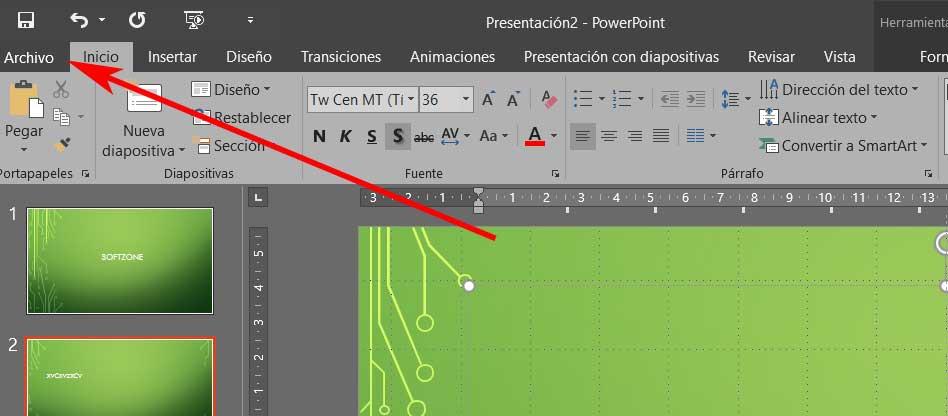
เมื่อเราเลือกตำแหน่งดิสก์ที่เราจะบันทึกงานนำเสนอแล้วในหน้าต่างการบันทึกตามปกติเราจะดูที่ส่วนประเภท ที่นี่เราพบรายการรูปแบบมากมายที่โปรแกรมรองรับ ดังนั้นในกรณีนี้เราจึงเลือกใช้รูปแบบการแลกเปลี่ยนกราฟิก GIF
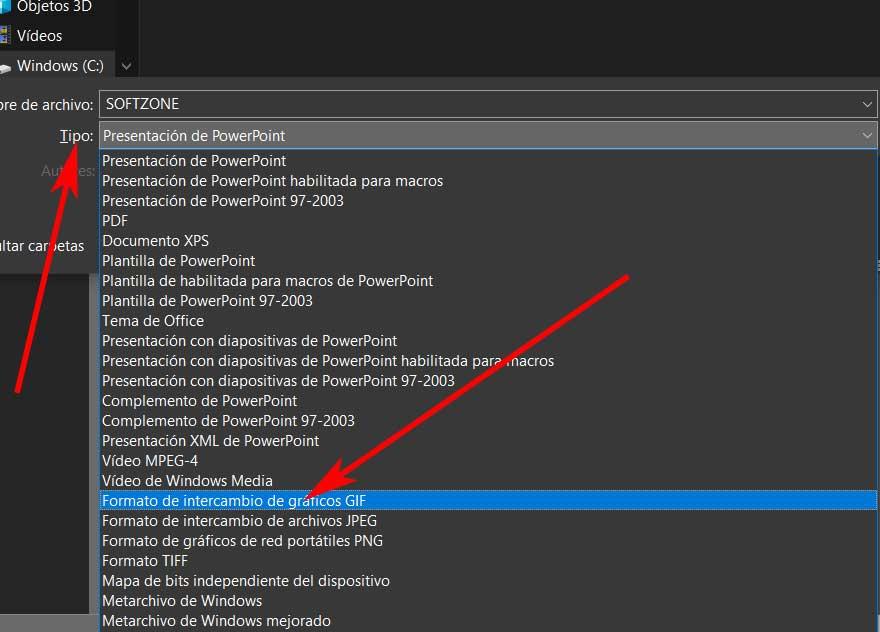
ด้วยสิ่งนี้สิ่งที่เราบรรลุคือ PowerPoint สร้างโฟลเดอร์ใหม่ในตำแหน่งดิสก์ ดังนั้นจึงสร้างไฟล์ ไฟล์ภาพ GIF แยกต่างหาก สำหรับแต่ละสไลด์
สร้างภาพเคลื่อนไหวด้วยแพลตฟอร์มภายนอก
แน่นอนว่าในแง่นี้ PowerPoint 2016 ไม่สามารถทำอะไรได้มากกว่านี้ดังนั้นในการนี้เราจะต้องใช้แพลตฟอร์มของบุคคลที่สามเพื่อสร้าง GIF แบบเคลื่อนไหว สิ่งนี้ง่ายมากเนื่องจากเรามีไฟล์ภาพถ่ายที่สร้างโดยไฟล์ ไมโครซอฟท์ โปรแกรมก่อนหน้านี้
ดังนั้นจึงมีโซลูชันประเภทนี้มากมายที่เราสามารถใช้บนอินเทอร์เน็ตได้ในปัจจุบัน ตัวอย่างคือหนึ่งในสิ่งที่รู้จักกันดีเช่น กิ๊ฟฟี่ ที่เราเข้าถึงจาก การเชื่อมโยงนี้ .
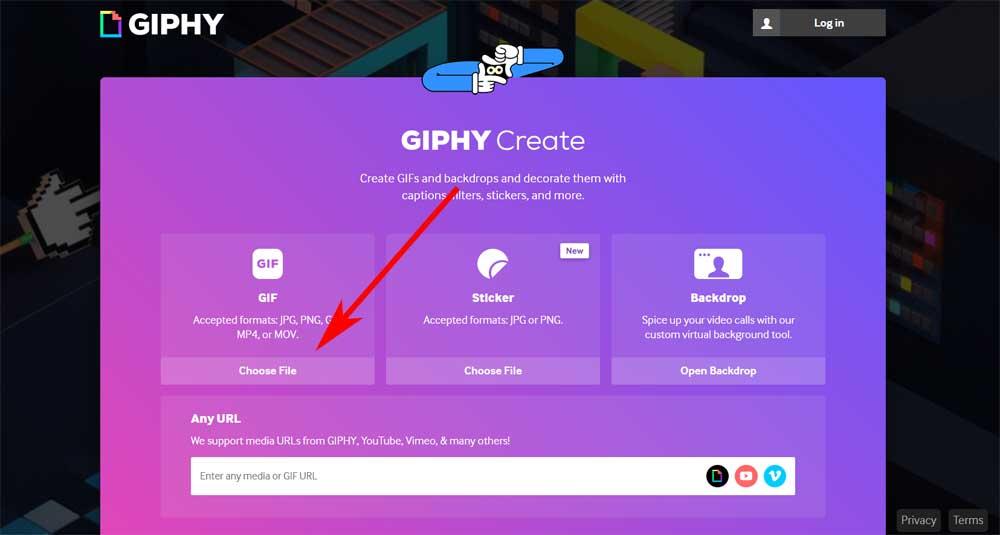
ในที่นี้เราจะต้องเลือกไฟล์ที่สร้างไว้ก่อนและอัปโหลดไปยังเว็บแอปพลิเคชันเพื่อให้ GIF แบบเคลื่อนไหวถูกสร้างขึ้นโดยอัตโนมัติ ตอนนี้เราสามารถดาวน์โหลดเพื่อใช้งานได้ทุกที่ที่เราต้องการ
สร้าง GIF แบบเคลื่อนไหวด้วย PowerPoint 365
ในทางกลับกันในกรณีที่เรามีการสมัครสมาชิก สำนักงาน 365 ดังนั้นสำหรับ PowerPoint 365 งานนี้จึงง่ายกว่ามาก ดังนั้นก่อนหน้านี้ในกรณีนี้สิ่งแรกที่เราต้องทำคือออกแบบงานนำเสนอให้เสร็จสมบูรณ์ ที่นี่เลื่อนทีละสไลด์เราเพิ่มองค์ประกอบทั้งหมดที่เราต้องการภาพถ่ายการเปลี่ยนภาพกราฟิกข้อความและอื่น ๆ
เมื่อเราทำโปรเจ็กต์เสร็จสมบูรณ์แล้วเราจะสามารถรับ GIF แบบเคลื่อนไหวได้โดยตรงโดยไม่ต้องมีตัวกลาง ในการทำเช่นนี้เราไปที่ไฟล์ เนื้อไม่มีมัน เมนู. แต่ในกรณีนี้เราเลือกใช้ตัวเลือกการส่งออกซึ่งเราพบปุ่มที่ระบุว่าสร้าง GIF แบบเคลื่อนไหว เป็นที่ชัดเจนว่านี่คือสิ่งที่เราสนใจที่จะใช้ในขณะนี้ นอกจากนี้ PowerPoint เองยังช่วยให้เราสามารถระบุไฟล์ คุณภาพ ซึ่งจะสร้าง GIF แบบเคลื่อนไหวโดยค่าเริ่มต้นจะเป็นค่าเฉลี่ย ในทำนองเดียวกันเราจะมีโอกาสเลือกจำนวนขั้นต่ำ วินาที ลงทุนระหว่างแต่ละสไลด์ทั้งหมดขึ้นอยู่กับความชอบของแต่ละสไลด์
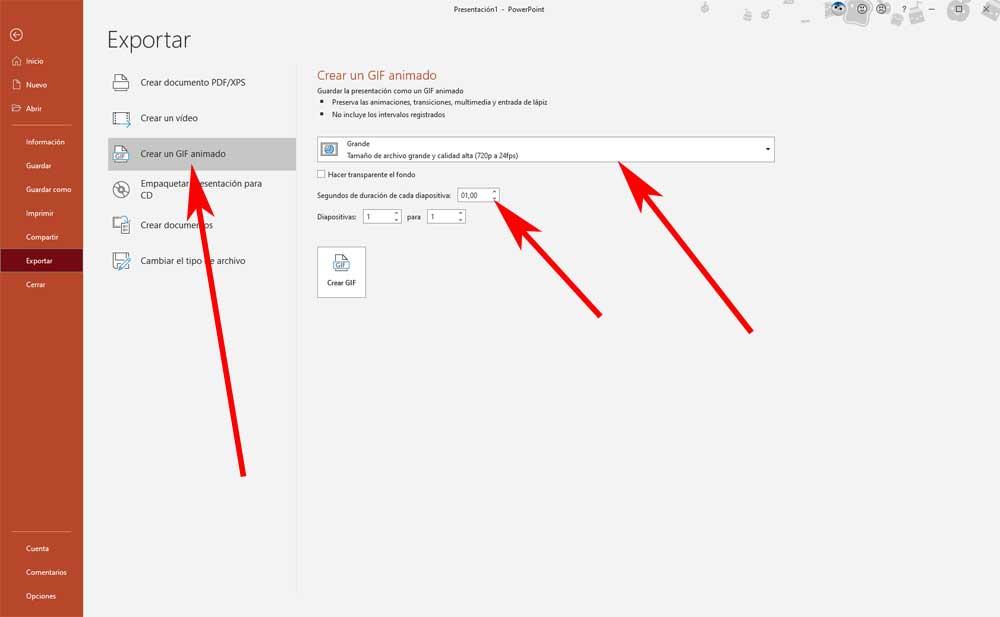
เมื่อเสร็จแล้ว PowerPoint จะบันทึกงานนำเสนอเป็นไฟล์ ภาพเคลื่อนไหว GIF ซึ่งอาจใช้เวลาไม่กี่วินาที
